如何阻止w10更新 w10系统怎么关闭更新
更新时间:2022-01-20 09:11:30作者:xinxin
用户在日常使用原版win10系统的过程中,难免也会遇到突然弹出需要用户对系统进行更新的弹窗,这时大多用户都会选择另选时间来更新,然而时常跳出win10系统的更新难免会对用户的操作有着一定的影响,那么如何阻止w10更新呢?接下来小编就来给大家说说w10系统关闭更新设置方法。
推荐下载:win10精简版64位下载
具体方法:
1、首先右键点击桌面左下角的”开始“图标,然后选择”运行“选项。
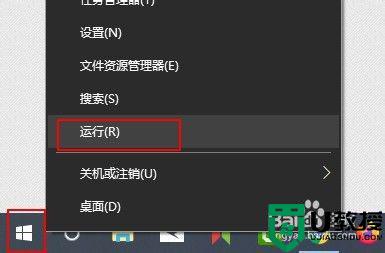
2、在弹出的窗口中输入”services.msc“,然后点击确定按钮。
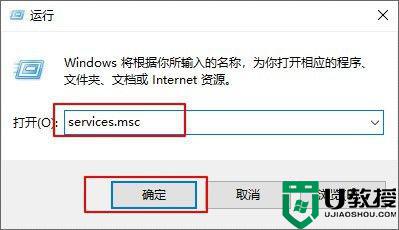
3、在弹出的窗口中找到“Windows Update”这个服务项,在该服务上面点击右键,选择属性。
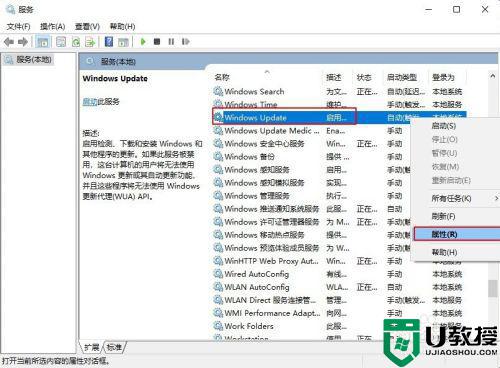
4、在启动类型中,将其选择为禁用。
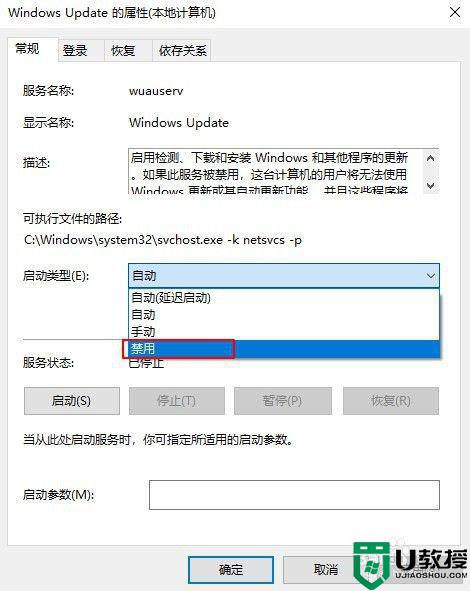
5、点击”应用“按钮,然后点击”确定“按钮。
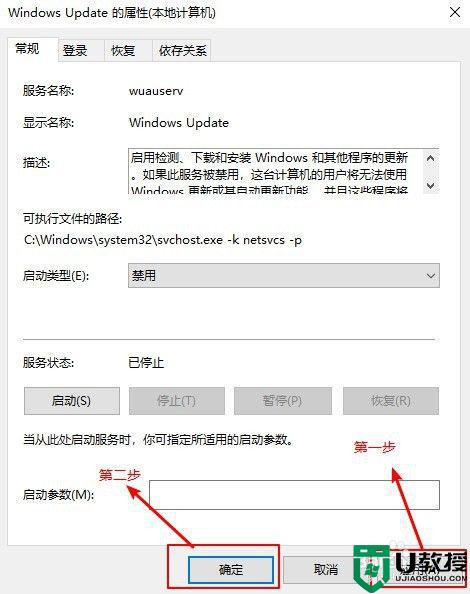
6、这时系统就不会在自动更新了。

上述就是关于w10系统关闭更新设置方法了,还有不清楚的用户就可以参考一下小编的步骤进行操作,希望能够对大家有所帮助。
如何阻止w10更新 w10系统怎么关闭更新相关教程
- 怎样永久关闭w10系统更新 w10系统如何关闭更新
- w10如何关闭自动更新 怎么关闭w10自动更新系统
- w10更新中如何中止更新 Win10系统更新过程中如何停止更新
- win10更新关闭自动更新怎么设置 如何永久阻止windows10更新
- w10更新并关机可以关吗 w10更新并关机如何关闭
- 如何阻止win10自动更新 win10怎么样关闭自动更新
- 怎么禁止w10自动更新 如何停止w10自带更新
- w10彻底关闭更新系统设置方法 如何关闭w10自动更新系统
- win10关闭自动更新软件方法 win10如何阻止软件自动更新
- w10更新关闭自动更新的步骤 w10怎么永久关闭电脑自动更新
- Win11如何替换dll文件 Win11替换dll文件的方法 系统之家
- Win10系统播放器无法正常运行怎么办 系统之家
- 李斌 蔚来手机进展顺利 一年内要换手机的用户可以等等 系统之家
- 数据显示特斯拉Cybertruck电动皮卡已预订超过160万辆 系统之家
- 小米智能生态新品预热 包括小米首款高性能桌面生产力产品 系统之家
- 微软建议索尼让第一方游戏首发加入 PS Plus 订阅库 从而与 XGP 竞争 系统之家
热门推荐
win10系统教程推荐
- 1 window10投屏步骤 windows10电脑如何投屏
- 2 Win10声音调节不了为什么 Win10无法调节声音的解决方案
- 3 怎样取消win10电脑开机密码 win10取消开机密码的方法步骤
- 4 win10关闭通知弹窗设置方法 win10怎么关闭弹窗通知
- 5 重装win10系统usb失灵怎么办 win10系统重装后usb失灵修复方法
- 6 win10免驱无线网卡无法识别怎么办 win10无法识别无线网卡免驱版处理方法
- 7 修复win10系统蓝屏提示system service exception错误方法
- 8 win10未分配磁盘合并设置方法 win10怎么把两个未分配磁盘合并
- 9 如何提高cf的fps值win10 win10 cf的fps低怎么办
- 10 win10锁屏不显示时间怎么办 win10锁屏没有显示时间处理方法

